La boîte de dialogue du filtre avancé vous permet de limiter les entrées visibles dans la Vue en colonnes à partir d'une ou plusieurs règles de filtrage. Le filtre peut être utilisé pour trouver les entrées auxquelles correspondent toutes les règles définies dans la boîte de dialogue, ou simplement celles qui satisfont au moins une des règles. La boîte de dialogue du filtre avancé est aussi utile pour affiner une requête sur une collection.
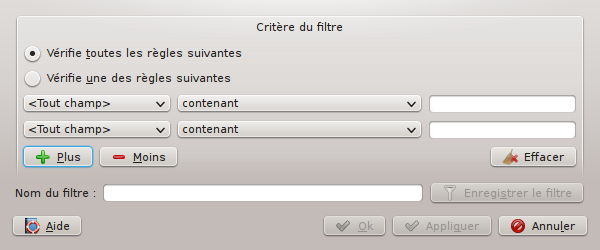
Chaque ligne contient une règle de filtre. Sélectionnez le champ à vérifier dans la première boîte de la ligne, puis choisissez une règle de correspondance dans la boîte centrale. Les règles peuvent être équivalentes à des valeurs contenant un mot précis ou être strictement identiques. L'utilisation d'une expression rationnelle est également possible pour déterminer les correspondances, dans quel cas le bouton devient actif pour éditer l'expression (si KRegExpEditor est installé sur votre ordinateur). Enfin, le mot ou la chaîne recherché doit être écrit dans la zone de saisie.
Jusqu'à huit règles peuvent être définies dans le filtre. Les boutons et sont utilisés pour ajouter ou supprimer des règles.
Les filtres peuvent être enregistrés, pour que toutes les entrées correspondantes soient groupées dans la Vue par filtre. La vue est dynamique afin que les entrées ajoutées ou modifiées soient groupées automatiquement. Pour enregistrer le filtre, écrivez un intitulé dans la zone de saisie et cliquez sur le bouton .
Les filtres précédemment enregistrés peuvent être modifiés avec un clic-droit sur l'élément de filtre dans la Vue par filtre et en sélectionnant Modifier le filtre. La boîte de dialogue du filtre avancé est ouverte pour renommer le filtre ou modifier les règles.
Pour trouver les livres de science-fiction que vous n'avez pas lu, cochez le bouton Vérifie toutes les règles suivantes, définissez la première règle en Genre contenant Science-Fiction et la deuxième Lu ne contenant pas true (pour les champs Case à cocher, la valeur interne est true (vrai)).
Pour trouver un livre de Bujold ou Weber, cochez le bouton Vérifie une des règles suivantes, définissez la première règle en Auteur contenant Bujold et la deuxième Auteur contenant Weber.